Hướng dẫn kiểm tra chất lượng laptop cũ chính xác nhất
Những cách test laptop nhanh và hiệu quả mà bạn phải biết
Phương pháp kiểm tra laptop cũ hiệu quả là gì? Làm sao để biết laptop đã qua sử dụng bị lỗi ở đâu và có nên mua hay không? Hiện nay, nhu cầu mua một thiết bị laptop cũ đang càng ngày càng phổ biến. Những một vấn đề đặt ra đó là làm sao người dùng có thể biết được liệu chất lượng của laptop đã qua sử dụng có còn tốt hay không hay đã xuống cấp và bị lỗi ở bộ phận nào?
Chính vì muốn người sử dụng có thể lựa chọn được cho mình một sản phẩm tốt nhất nên hôm nay, LaptopK1 sẽ chia sẻ với các bạn những cách test latop đã qua sử dụng cực kì chính xác.
Kiểm tra tổng thể laptop đã qua sử dụng
hông chỉ đối với thiết bị laptop cũ mà đối với bất kì sản phẩm điện tử nào, bạn cũng nên tiến hành kiểm tra tổng thể về hình dáng bên ngoài một cách chi tiết và cẩn thận. Điều này sẽ giúp tiết lộ một số thông tin quan trọng chiếc Laptop cũ bạn đang định mua.
Việc đầu tiên cần làm là quan sát xung quanh thân vỏ và để ý kĩ xem máy có bị nứt, vỡ hay là chịu tác dụng của ngoại lực ở chỗ nào không, đặc biêt là cạnh viền xem có bị hở ra hay không? Một khu vực nữa mà khách hàng thường bỏ qua chính là góc cạnh ở bản lề của máy, đặc biệt là các dòng máy trạm.
Kiểm tra màn hình laptop
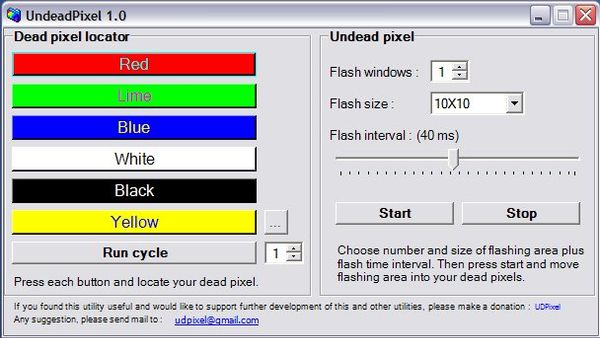
Muốn kiểm tra màn hình kỹ lưỡng thì bạn sẽ phải yêu cầu người bán lau sạch và bóng màn hình thiết bị, sau đó mới kiểm tra xem màn hình có gặp vấn đề như bị xước xát hay rách hay không hay không.
Với một chiếc laptop đã qua sử dụng thì việc xước dăm mờ là hoàn toàn có thể chấp nhận được, nhưng trong trường hợp màn hình đã bị tác động và bị trầy xước mạnh làm ảnh hưởng đến khả năng hiển thị của máy thì chắc chắn bạn không nên lựa chọn sản phẩm đó và bỏ qua các sản phẩm giá quá rẻ.
Một công cụ giúp bạn có thể kiểm tra chất lượng màn hình có gặp vấn đề gì hay không, đó chính là phần mềm deal pixel tester. Với phần mềm này bạn cần tải về và cài vào máy, kể cả dòng LAPTOP DELL PRECISION sau đó khởi động để nó kiểm tra xem màn hình có đang gặp các sự cố như kẻ vạch hay có điểm chết hay không.
Kiểm tra âm thanh qua loa
Loa là một yếu tố quan trọng cần phải test kỹ càng. Cách kiểm tra không hề khó, vì đối với loa của laptop thì chỉ cần nó không gặp những vấn đề quá quan trọng như là rè hay mất tiếng. Cách làm khá đơn giản, khách hàng chỉ việc mở nhạc và kiểm tra âm thanh phát ra từ loa như thế nào. Đặc biệt bạn nên lưu ý kiểm tra cả hai bên loa cả trái và phải xem liệu có loa bên nào gặp sự cố mất tiếng không mà thôi.
Kiểm tra chuột cảm ứng

Đối với một laptop thì bạn phải để ý khả năng nhạy của chuột cảm ứng. Bạn hãy thử di chuột xem có hiện tượng bị nhảy con trỏ lung tung không, khả năng cảm ứng có còn nhạy hay không, xuất hiện hiện tượng di mà chuột không đi hay không?
Bên cạnh đó, một số máy sẽ có vấn đề khi cắm sạc vào đó là gặp hiện tượng nhảy chuột, thì nguyên nhân chủ yếu chính là ở thiết bị adapter không phù hợp, kể cả các dòng máy trạm dell. Nếu gặp trường hợp này thì bạn nên yêu cầu người bán thay đổi thiết b adapter để tiến hành kiểm tra lại thử.
Kiểm tra ổ cứng Laptop
Một cách hiệu quả để kiểm tra ổ cứng chính là sử dụng phần mềm mHDD được tích hợp trong bộ đĩa Hiren Boot CD, đây có thể coi là phương pháp tốt nhất nếu như bạn có chút trình độ kĩ thuật. Nếu không làm được như vậy, bạn có thể dùng đến sự hỗ trợ của phần mềm Hardisk Sentinel.
Khá đơn giản, chỉ cần vài thao tác để cài vào máy sau đó là khởi chạy phần mềm, khi đó tại mục Health bạn thấy thông báo Excellent hoặc Good tức là ổ cứng của máy này còn tốt, nếu có cảnh báo Fail hoặc Critical tức là ổ cứng đã gặp vấn đề hay bị lỗi.
Kiểm tra cấu hình Laptop
Với laptop thì đặc biệt ai cũng phải kiểm tra lần nữa xem cấu hình có đúng như mô tả ban đầu của người bán mà bạn đã được tham khảo trước đó hay không. Đơn giản nhưng đừng nên bỏ qua, bạn hãy kiểm tra cấu hình máy có đúng với những gì người bán miêu tả trước đó hay không.
Những thông số cần kiểm tra chính là dung lượng RAM, card đồ họa là gì, máy sử dụng vi xử lí nào, đặc biêt là trên dòng LAPTOP WORKSTATION? Những thao tác kiểm tra thông tin về máy sẽ cung cấp đầy đủ và chi tiết cho bạn về những điều cơ bản nhất.
Kiểm tra những thông tin khác
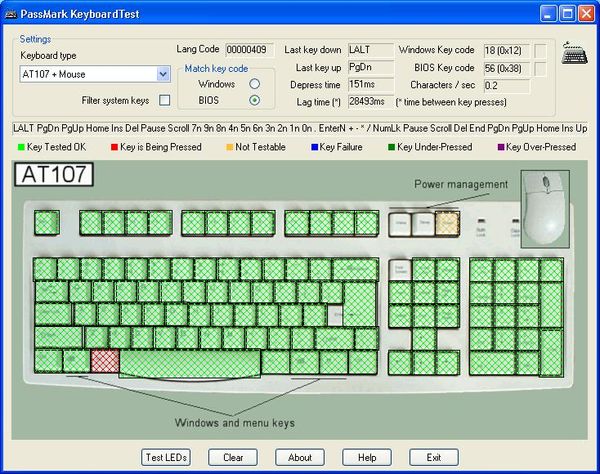
Ngoài những yếu tố cơ bản mà chúng tôi đã chia sẻ ở trên thì bạn cũng nên lưu ý một số thông tin cơ bản của những thành phần thiết bị laptop như là pin, độ nẩy của phím hay là khả năng bắt wifi.
Với hầu hết mỗi yếu tố này, bạn luôn có những phương pháp và sự hỗ trợ đắc lực của những trang web chuyên dụng. Nếu về pin thì bạn sẽ sử dụng những phần mềm trên internet để kiểm tra độ chai.
Về bàn phím thì bạn cũng sẽ có những trang web chuyên dụng hỗ trợ kiểm tra bàn phím mà chúng tôi đã đề cập tới ở những bài viết trước, còn về khả năng bắt wifi thì bạn có thể sử dụng luôn thiết bị điện thoại di động của mình để phát wifi, từ đó biết rõ được khả năng bắt sóng wifi của máy tính còn mạnh hay đã yếu qua thời gian sử dụng.
==============================================
Trên đây là những chia sẻ về kinh nghiệm kiểm tra chất lượng laptop cũ mà LaptopK1 gửi tới quý bạn đọc. Hy vọng rằng qua bài viết này, bạn đọc hoàn toàn có thể có cho mình những kỹ năng chính xác và mang lại hiệu quả cao nhất trong việc lựa chọn một chiếc laptop cũ hoàn hảo và phù hợp với nhu cầu sử dụng.
